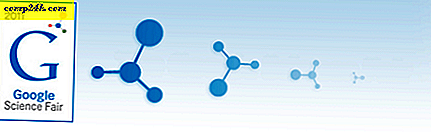Outlook: vind e-mails gemakkelijker door in alle mappen te zoeken
De zoekoptie in Outlook doet goed werk door een enkele map te doorzoeken. Maar dit beperkt u als u op zoek bent naar die moeilijk te vinden e-mail. U kunt als volgt meer mappen toevoegen aan uw zoekopdracht.
Het is frustrerend als je geen e-mail kunt vinden die iemand je verschillende motten geleden heeft gestuurd. Outlook zoekt standaard alleen in de huidige map waarin u zich bevindt. Hier kunt u zien in het vak Zoeken Outlook zoekt alleen in mijn postvak IN.

Na het zoeken, als er geen resultaten zijn of niet degene die je wilt, klik je op Opnieuw zoeken in alle e-mailitems.

Dit helpt om de e-mail te vinden waarnaar u op zoek bent.

Er is geen reden om al je mappen twee keer te moeten doorzoeken. Zo kunt u altijd in alle mappen zoeken, inclusief verwijderde items in Outlook 2010.
Klik op Bestand en vervolgens op Opties.

Outlook-opties worden geopend. Klik op Zoeken en selecteer vervolgens onder Resultaten de optie Alle mappen en berichten uit verwijderde items opnemen. Een ander handig hulpmiddel dat ik leuk vind, is dat de zoektermen zijn gemarkeerd zodat ze gemakkelijker te vinden zijn. Klik OK.

Nu zal Outlook altijd ook in alle mappen en verwijderde berichten zoeken. Heel handig.

Door te zoeken in Alle mappen inclusief Verwijderde items, maakt u meer kans om de TPS-rapporten te vinden waar de baas om vraagt!

U kunt dezelfde instellingen ook in Outlook 2007 instellen. Klik op Extra >> Opties .

Het venster Opties verschijnt. Klik op Zoekopties in het zoekgedeelte.

Selecteer nu Verwijderde items en Alle mappen in het venster Snel zoeken.

Als u op zoek bent naar een moeilijk te vinden e-mail, zal het gebruik van deze opties u zeker helpen.